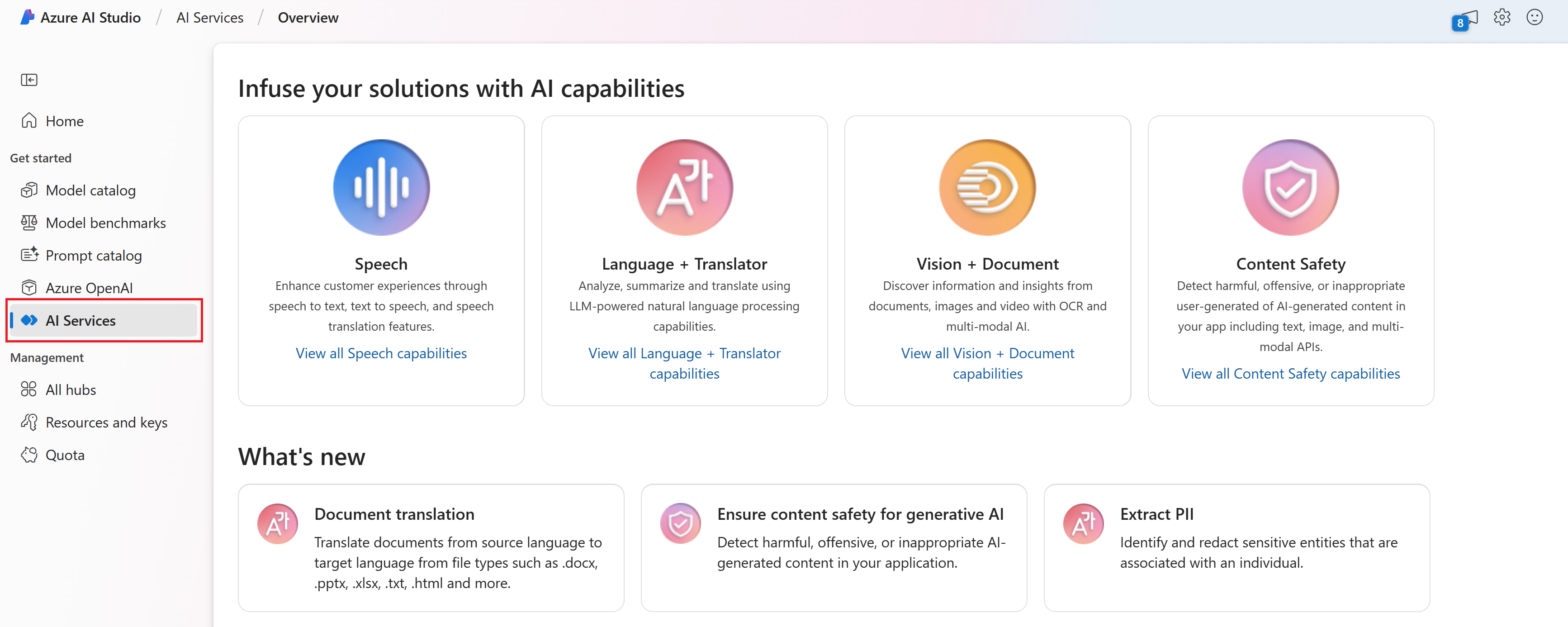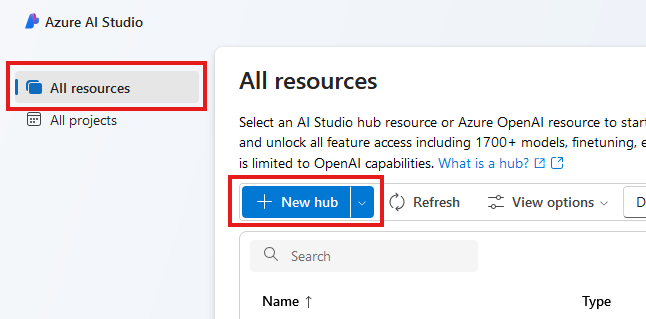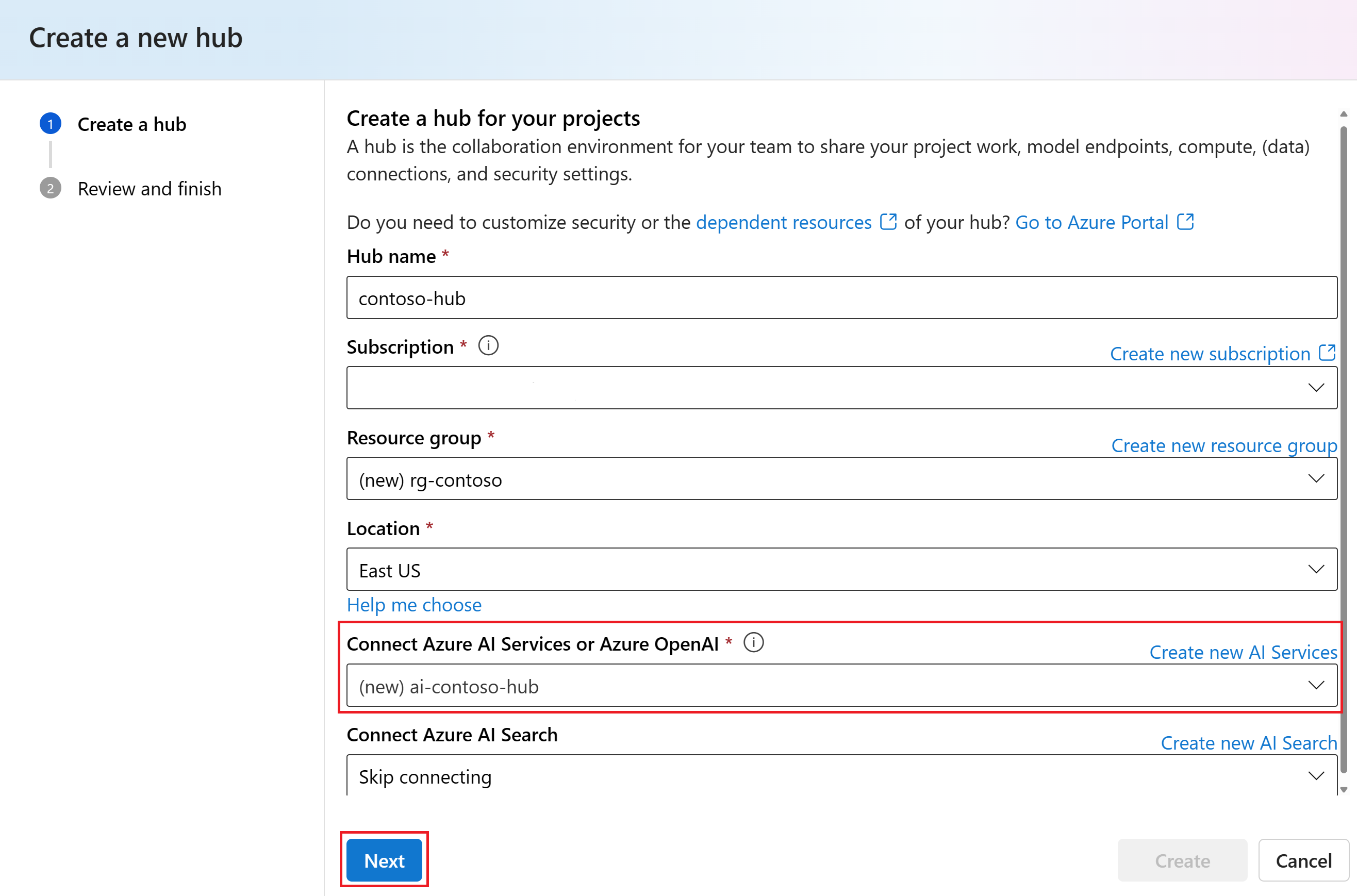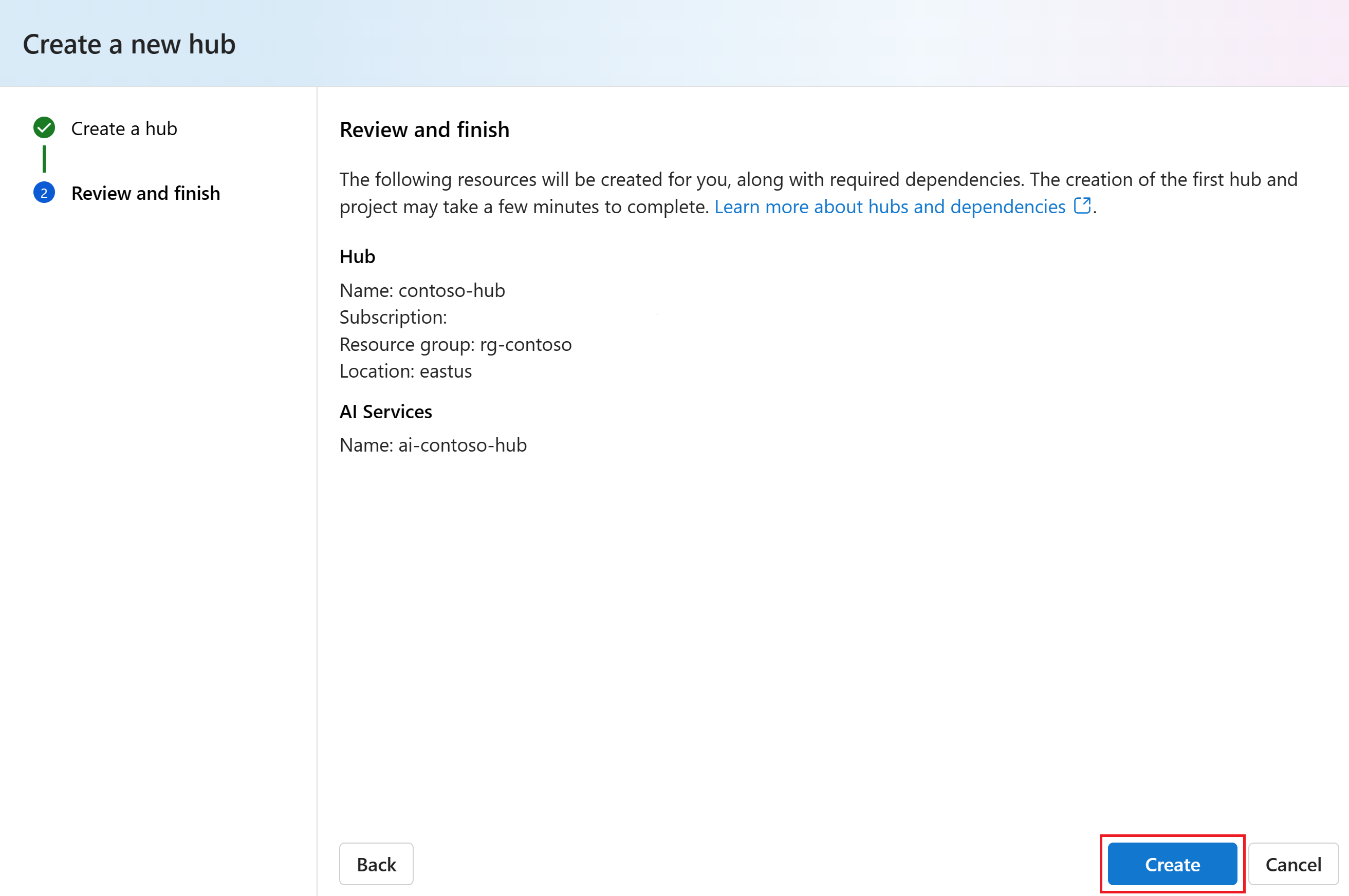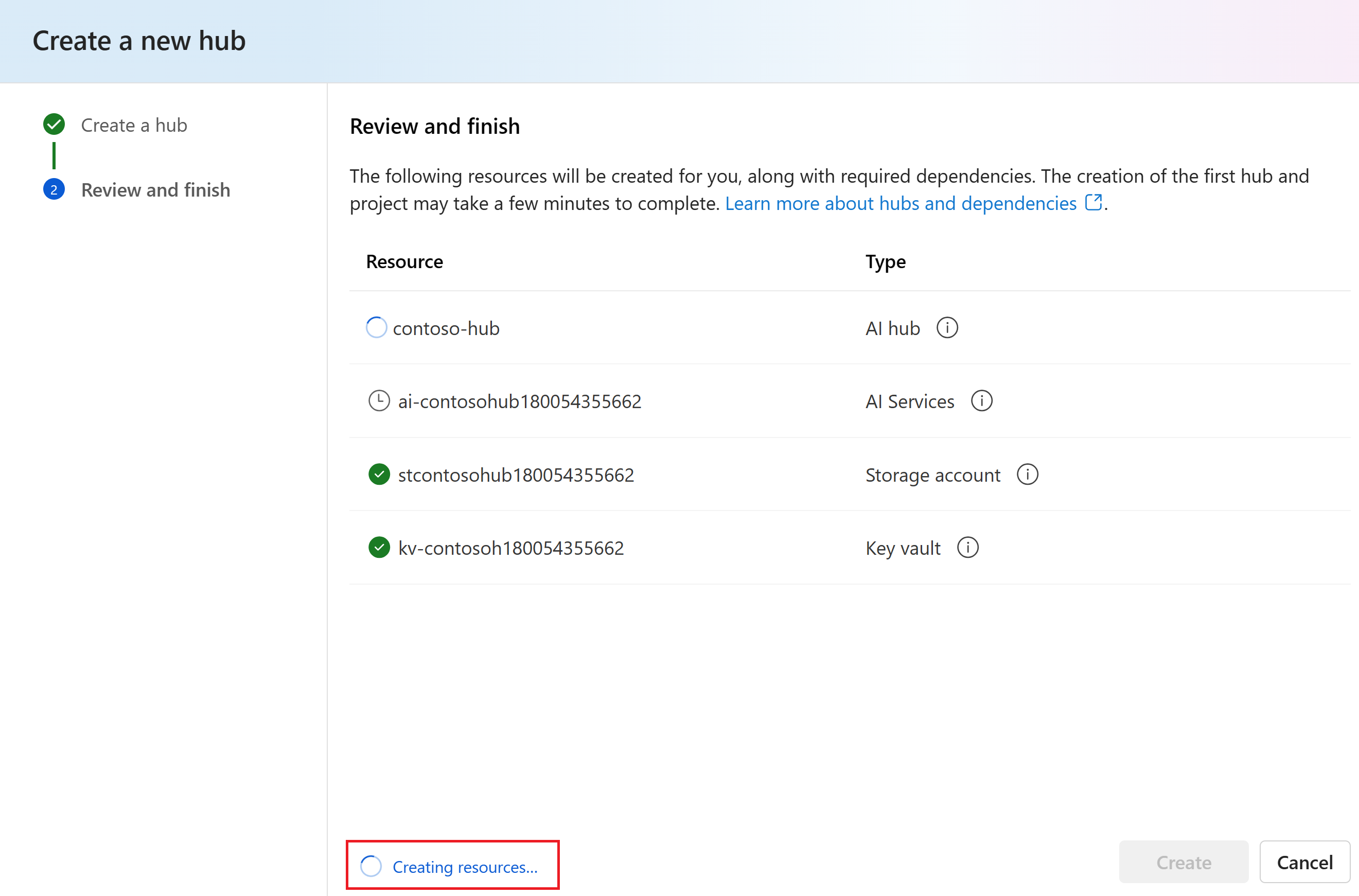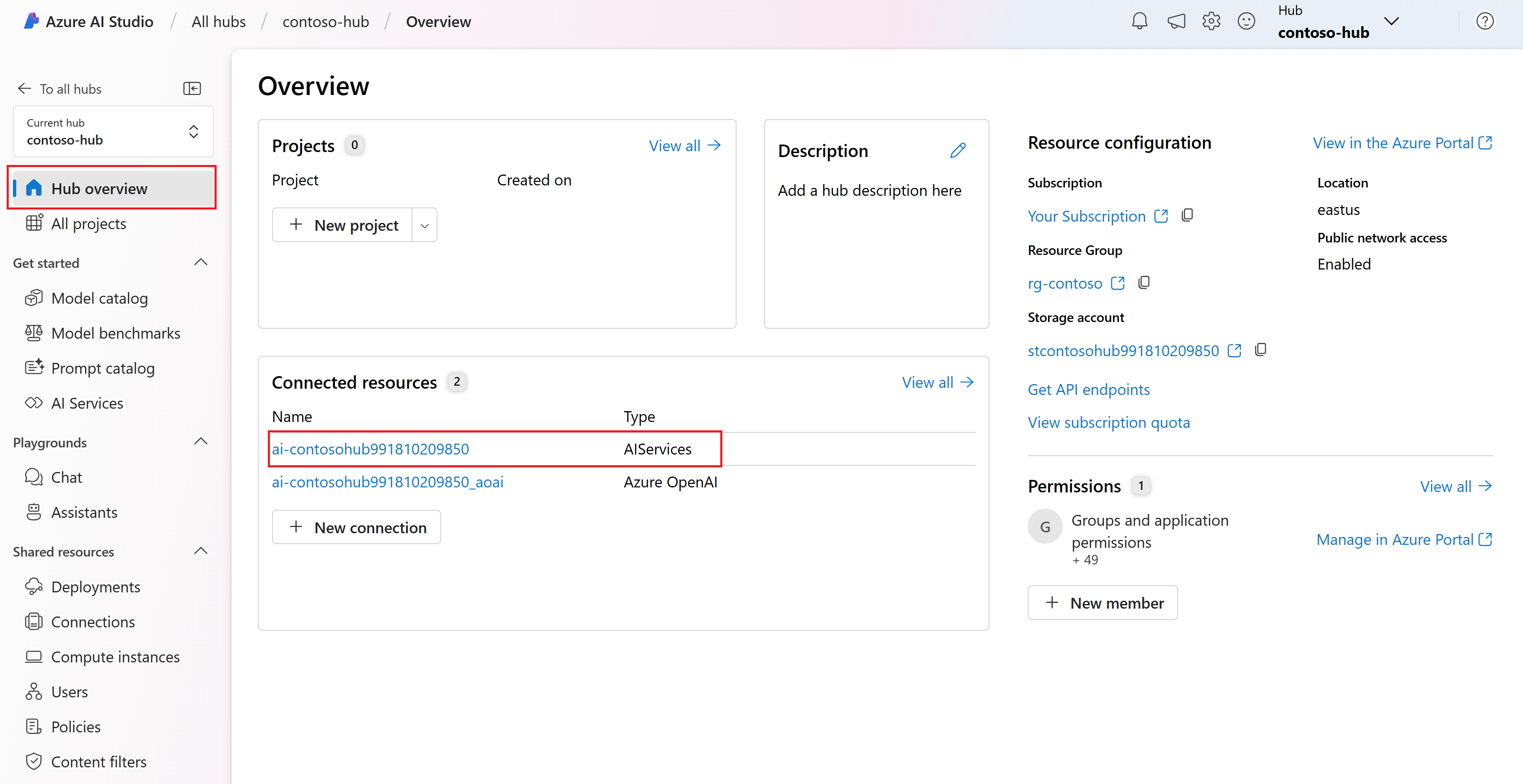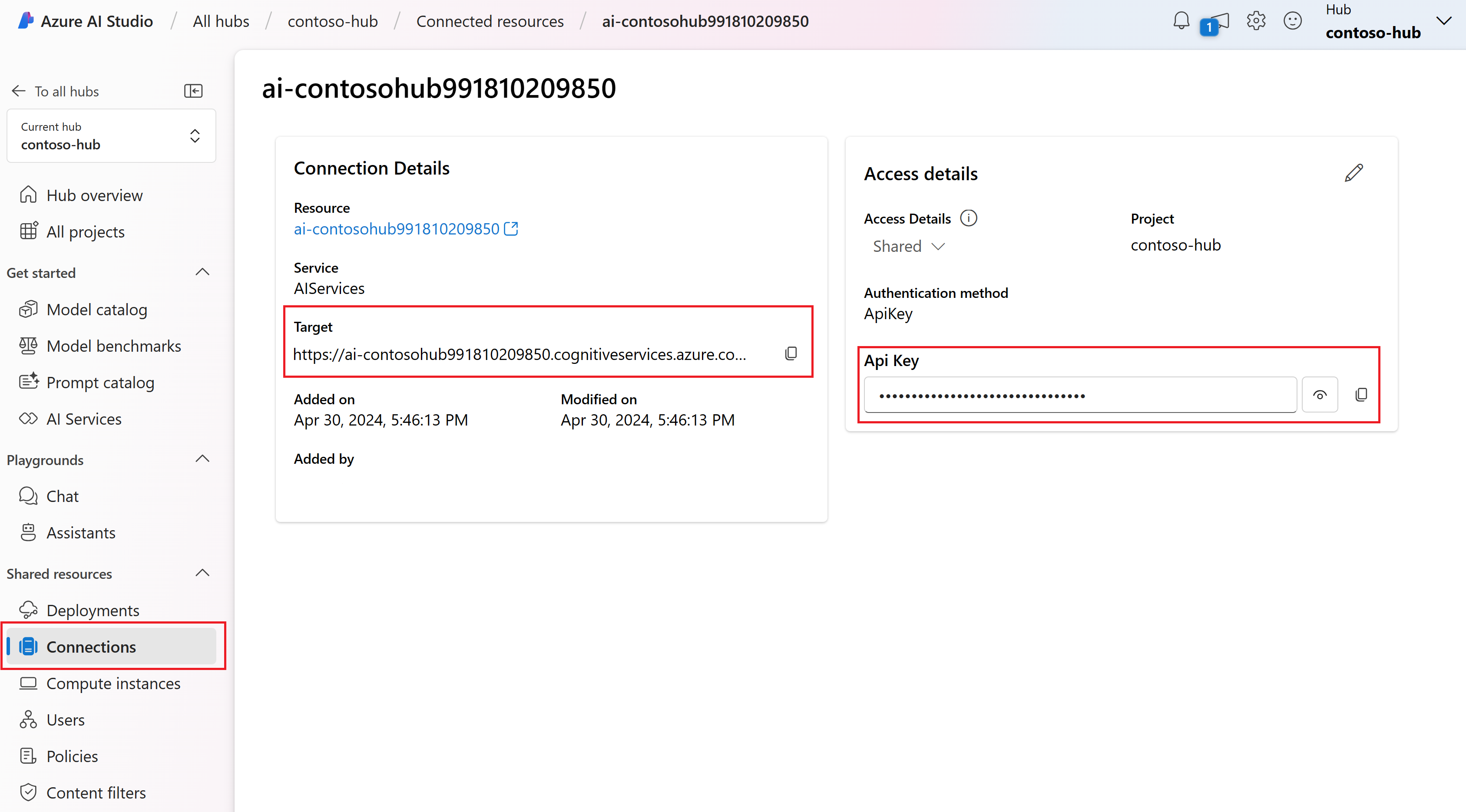Conexión de servicios de IA al centro en Inteligencia artificial de Azure Studio
Puede probar los servicios de IA de forma gratuita en Estudio de IA de Azure a través de tarjetas de catálogo de modelos y experiencias de área de juegos. En este artículo se describe cómo usar las conexiones de los servicios de inteligencia artificial para realizar más tareas mediante Inteligencia artificial de Azure Studio, los SDK y las API.
Después de crear un centro con servicios de inteligencia artificial, puede usar la conexión de servicios de IA desde la interfaz de usuario, las API y los SDK de Inteligencia artificial de Azure Studio. Por ejemplo, puede probar los servicios de inteligencia artificial desde Inicio>Servicios de IA en la interfaz de usuario de Inteligencia artificial de Azure Studio, como se muestra aquí.
Crear un concentrador
Necesita un centro para conectarse a los servicios de inteligencia artificial en Inteligencia artificial de Azure Studio. Al crear un centro, se crea automáticamente una conexión a los servicios de IA.
Nota:
Un centro de Estudio de IA de Azure es una tienda única en la que se administran todas las necesidades del proyecto de IA, como la seguridad y los recursos, por lo que puede desarrollar y probar más rápido. Para obtener más información sobre cómo los centros de conectividad pueden ayudarle, consulte el artículo Introducción a los centros y proyectos.
Para crear un centro en Inteligencia artificial de Azure Studio, siga estos pasos:
Ir a la páginaInicio en Azure AI Studio e inicie sesión con su cuenta de Azure.
Seleccione Todos los recursos en el panel izquierdo. Si no puede ver esta opción, en la barra superior seleccione Todos los recursos y proyectos. Luego, seleccione + Nuevo centro.
En el cuadro de diálogo Crear un nuevo centro, escriba un nombre para el centro (por ejemplo, contoso-hub). Si no tiene un grupo de recursos, se creará un nuevo Grupo de recursos vinculado a la Suscripción proporcionada. Deje seleccionada la opción predeterminada Conectar Servicios de Azure AI.
Seleccione Siguiente. Si no ha reutilizado un grupo de recursos existente, se crea un nuevo grupo de recursos (rg-contoso). También se crea un servicio de Azure AI (ai-contoso-hub) para el centro.
Nota:
Si no ve (nuevo) antes de las entradas de grupo de recursos y Conectar Servicios de Azure AI, se usa un recurso existente. Para este tutorial, cree una entidad independiente a través de Crear un nuevo grupo de recursos y Crear nuevos servicios de IA. Esto le permitirá evitar cargos inesperados mediante la eliminación de las entidades después del tutorial.
Revise la información y seleccione Crear.
Puede ver el progreso de la creación del centro en el asistente.
Conexión a los servicios de inteligencia artificial
El centro ya se ha creado y puede conectarse a los servicios de inteligencia artificial. Desde la página Información general del centro, puede ver la conexión a los servicios de IA que se ha creado con el centro.
Puede usar la conexión de servicios de IA desde la interfaz de usuario, las API y los SDK de Inteligencia artificial de Azure Studio.
Uso de la conexión de servicios de IA en la interfaz de usuario de Inteligencia artificial de Azure Studio
No se necesita ninguna configuración adicional para usar la conexión de servicios de IA en la interfaz de usuario de Inteligencia artificial de Azure Studio. Puede probar los servicios de inteligencia artificial desde Inicio>Servicios de IA en la interfaz de usuario de Inteligencia artificial de Azure Studio.
Estos son ejemplos de más formas de usar los servicios de inteligencia artificial en la interfaz de usuario de Inteligencia artificial de Azure Studio.
- Introducción a los asistentes y los intérpretes de código en el área de juegos de Inteligencia artificial de Azure Studio
- Escuche y hable con modelos de chat en el área de juegos de Inteligencia artificial de Azure Studio
- Analizar imágenes y vídeos con GPT-4 Turbo with Vision
- Use los datos de imagen con Azure OpenAI
Uso de la conexión de servicios de IA en las API y los SDK
Puede usar la conexión de los servicios de IA mediante las API y los SDK para un subconjunto de servicios de IA: Azure OpenAI, Voz, Lenguaje, Traductor, Visión, Documento de inteligencia y Seguridad del contenido.
Para usar la conexión de los servicios de IA desde las API y los SDK, debe obtener la clave y el punto de conexión de la conexión.
Desde la página Inicio de Inteligencia artificial de Azure Studio, seleccione Todos los centros en el panel de la izquierda. Después, seleccione el centro que ha creado.
Seleccione la conexión Servicios de IA en la página Información general del centro .
Puede encontrar la clave y el punto de conexión de la conexión de los servicios de IA en la página Detalles de la conexión.
La clave y el punto de conexión de los servicios de inteligencia artificial se usan para autenticar y conectarse a los servicios de IA mediante las API y los SDK.
Para más información sobre las API y los SDK de los servicios de inteligencia artificial, vea la documentación de referencia del SDK de servicios de Azure AI y la documentación de referencia de laAPI REST de servicios de Azure AI.